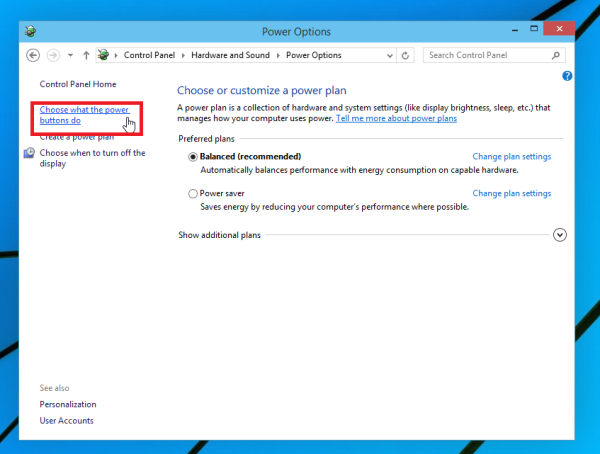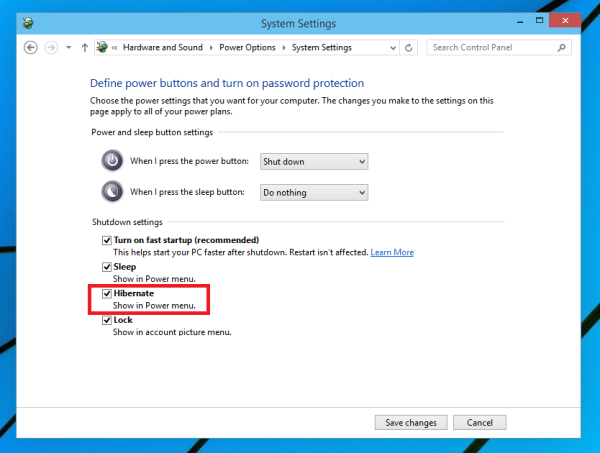En Windows 10, es posible agregar la opción Hibernar al menú del botón de encendido dentro del menú Inicio. Con ese comando, puede usar fácilmente la hibernación en lugar del comando de apagado y su PC seguirá apagada. El modo de hibernación en Windows es muy útil y ahorra tiempo, ya que no tiene que cerrar sus documentos y aplicaciones abiertos antes de apagar el sistema. Puede reanudar su trabajo la próxima vez exactamente donde se detuvo. A continuación, se explica cómo agregar el comando Hibernar al menú Inicio en Windows 10.
Si su menú Inicio en Windows 10 no contiene la opción Hibernar, debe hacer lo siguiente:
- Abrir panel de control .
- Vaya al siguiente elemento:
Hardware y sonido Opciones de energía
- A la izquierda, haga clic en 'Elija lo que hacen los botones de encendido':
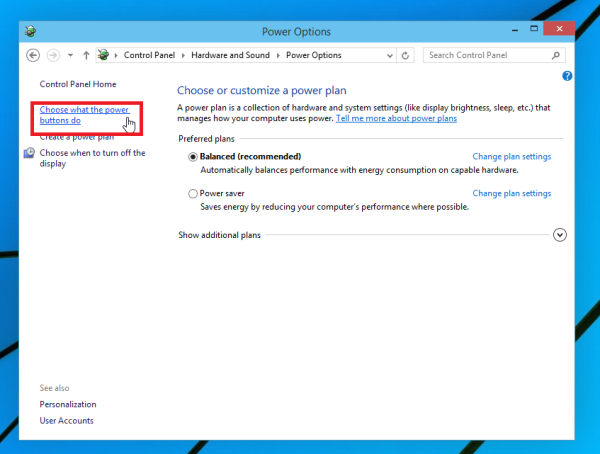
- Haga clic en el Cambiar la configuración que actualmente no está disponible enlace. Las opciones de apagado serán editables. Marque la opción que se llama Hibernar (Mostrar en el menú Energía) .
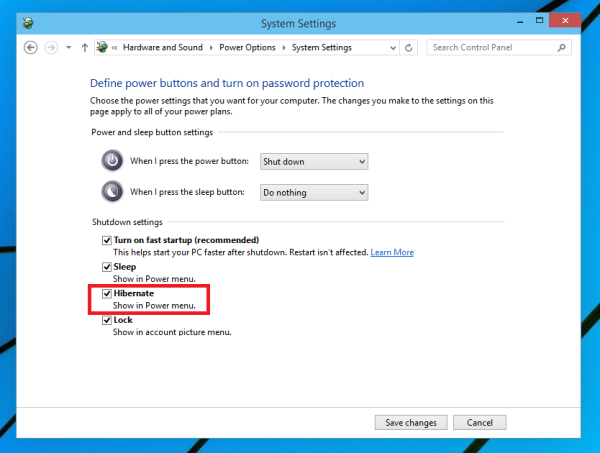
Estás listo.
Antes de:

Después:
Para ocultar la opción Hibernar del menú Apagar del menú Inicio en Windows 10, simplemente desmarque esa casilla de verificación.
cómo borrar un mensaje instantáneo